Розовый экран на iPhone: что делать?

Содержание
Некоторые пользователи испытали проблемы, когда их устройства iPhone отображали розовый экран, что исключало возможность их использования. Этот экран может иметь розовый или фиолетовый оттенок с большим количеством синего цвета. В компьютерной терминологии это известно как розовый экран смерти (PSOD). Эта проблема возникает, когда операционная система iOS не загружается или работает с неправильно из-за неисправных аппаратных компонентов или конфликта программного обеспечения. Симптомы проблемы включают:
- Неожиданная непрерывная перезагрузка iPhone с появлением розового экрана;
- Постоянное отключение устройства iPhone;
- Зависание iPhone и отображение только розового экрана без какого-либо другого содержимого;
- Спонтанный переход к режиму розового/фиолетового цвета при использовании iPhone;
- В некоторых случаях розовый или фиолетовый цвет полностью заполняет экран, не оставляя видимого содержимого, в то время как в других случаях эти цвета перекрываются прозрачным слоем, и объекты на экране все еще заметны на заднем плане;
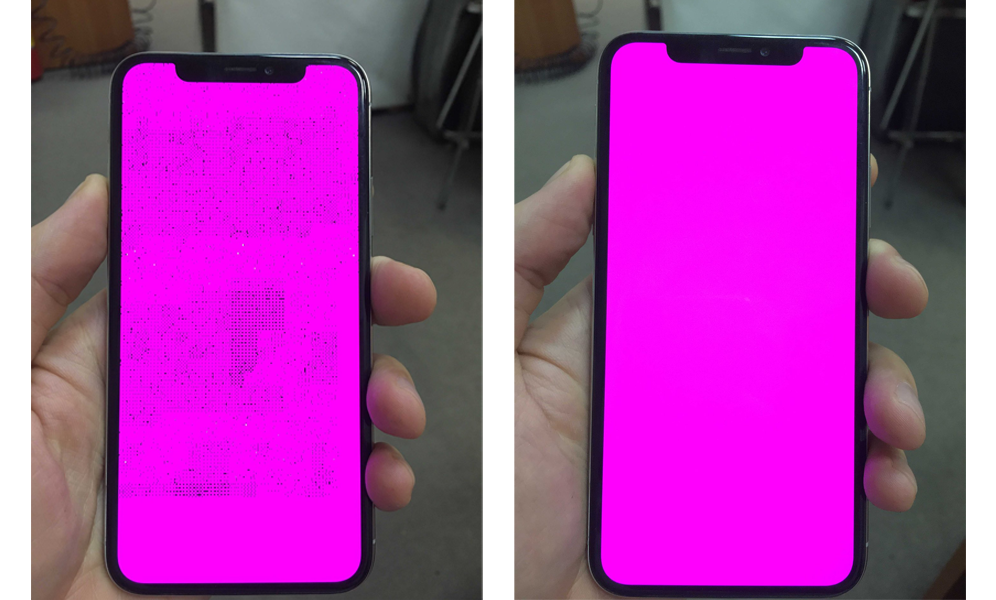
Причиной этой проблемы может являться неисправное аппаратное обеспечение. К примеру, один из наших читателей сообщил, что вина за этим неисправным экраном была неисправна материнская плата.
Используйте резервную копию
У вас, вероятно, есть резервные копии. Но если нет, попытайтесь создать резервную копию своего iPhone. Вы можете сделать это, даже если ваш iPhone не отвечает:
- Если резервное копирование iCloud включено (Настройки > [ваше имя] > iCloud > Резервное копирование iCloud), возможно, вы сможете инициировать автоматическое резервное копирование, подключив устройство к источнику питания и сети Wi-Fi;
Другой вариант – воспользоваться Mac или ПК для резервного копирования. Вот как:
- Подключите iPhone к компьютеру с помощью USB-кабеля;
- Откройте Finder (если это Mac) или iTunes (если это ПК) и найдите свой iPhone. Затем нажмите "Создать резервную копию сейчас";
Принудительно перезагрузите iPhone
Если ваш iPhone завис на розовом экране, вы можете попытаться принудительно перезапустить его. Начиная с iPhone 8 и более новых версий быстро выполните эти шаги в следующем порядке:
Шаг 1: В зависимости от модели iPhone нажмите и отпустите кнопку увеличения громкости (+);
Шаг 2: Нажмите и отпустите кнопку уменьшения громкости (-);
Шаг 3: Затем нажмите кнопку питания/блокировки устройства (кнопка Power);
Шаг 4: Продолжайте удерживать кнопку Power, пока не увидите ползунок "Slide to power off" (Поверните для отключения);
Шаг 5: Потяните ползунок вправо, чтобы полностью выключить устройство;
Шаг 6: Подождите примерно 10 секунд;
Шаг 7: Снова нажмите и удерживайте кнопку Power, пока не увидите логотип Apple на экране;
Шаг 8: После этого устройство должно начать процесс загрузки;
Шаг 9: Дождитесь полной загрузки iPhone и убедитесь, что он работает нормально;
Используйте режим восстановления
Это последний вариант, который вы можете попробовать, прежде чем обращаться в сервисный центр. Вам понадобится компьютер, чтобы перевести iPhone в режим восстановления, а затем обновить устройство, которое может решить эту проблему. Вот пошаговая инструкция:
Первый шаг: подключить iPhone к компьютеру и откройте Finder, если Mac тогда iTunes.
Второй шаг: в iTunes или Finder выберите iPhone, а затем выполните следующие действия в зависимости от модели устройства:
- iPhone 8 или более поздней версии: нажмите и отпустите кнопку увеличения громкости, затем нажмите и отпустите кнопку уменьшения громкости. Удерживайте боковую кнопку, пока не появится экран восстановления;
- Модели iPhone 7: одновременно нажмите и удерживайте боковую кнопку и кнопку уменьшения громкости, пока не появится экран режима восстановления;
- Другие модели iPhone: одновременно нажмите и удерживайте боковую кнопку и кнопку питания. Отпустите, когда вы увидите экран режима восстановления;
Третий шаг: в iTunes или Finder вы увидите всплывающее сообщение с надписью: "Существует проблема с вашим iPhone, который требует его обновления или восстановления". Выберите Обновить. Эта опция не удалит никакие настройки или содержимое.
Четвертый шаг: подождите, пока компьютер обновит ваш iPhone. Если процесс займет более 15 минут, ваш iPhone выйдет из режима обновления. Вам нужно будет выполнить те же шаги, чтобы снова вернуть его в режим восстановления.
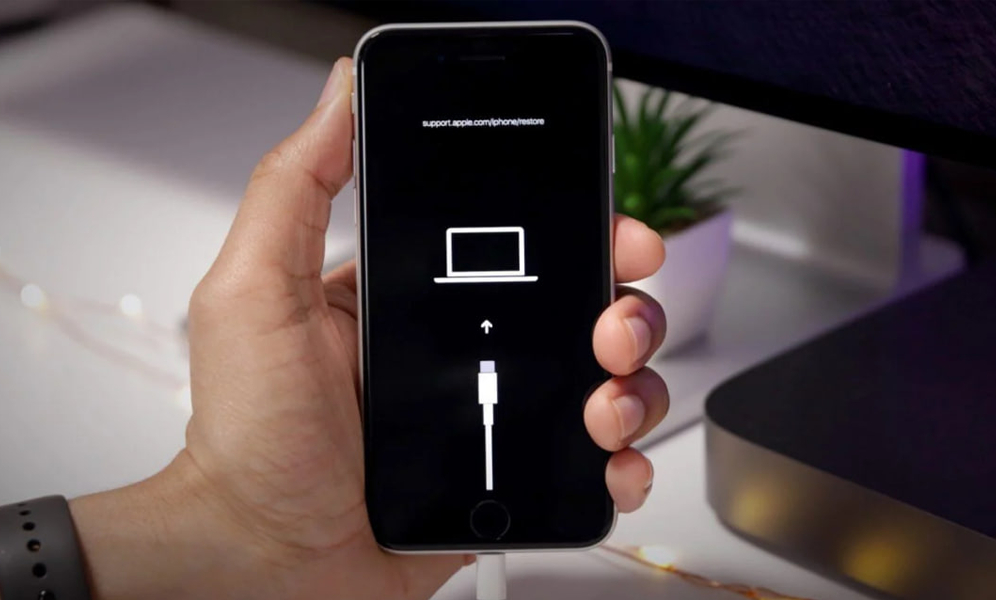
Обратитесь в сервисный центр
Если ваш iPhone и дальше выдает розовый экран: не стесняйтесь написать нам. Мы сможем определить неисправность вашего устройства после 24-48-часовой диагностики. Закажите ремонт iPhone сегодня или позвоните по телефону 0 800 602 250. Мы предлагаем ремонт техники Apple и поддержку, на которую вы можете положиться.







